Kiadási megjegyzések a következő verzióhoz: 10.0.x
Kérjük, olvassa el, mielőtt frissít verzió 10.
A Redmine verzió aláhúzása: 4.1.0
Ajánlott Ruby verzió: 2.6.5
Emlékeztető a közelgő Ruby 2.3 megszüntetésére itt.
tartalom
Biztonság - Blokkolja a felhasználót az "x" hibás jelszóbevitel után
Sebességoptimalizálás - a kapcsolódó entitások terhelési korlátja
Jelenítse meg a részvételt a megbízottak kiválasztásában
Projekt törlése - biztonságosabb érvényesítés
A kezdőlap modul projektlistája eltávolítva
Függő egyedi mezők
Ez egy másik általánosan kedvelt funkció, amely életre kel. Nagyszerű lehetőségeket kínál, de olyan sarokházakat is, amelyeket logikailag nem lehet elkerülni a rendelkezésre álló konfigurációk összetettsége miatt. Kérjük, használja felesleges korlátozó tényezők nélkül.
Hogyan működik?
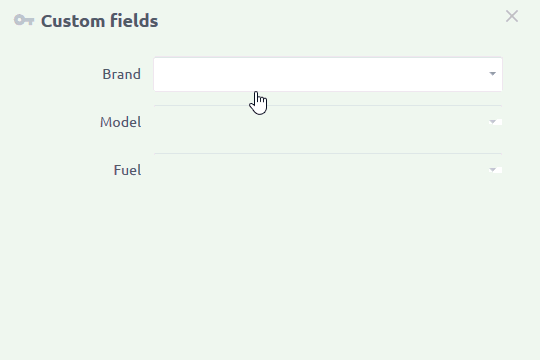
Hogyan állítsuk be
- A felső egyéni mezőnek (márka) mindig formátumban kell lennie Lista letiltott multiselect és kimenettel legördülő listából
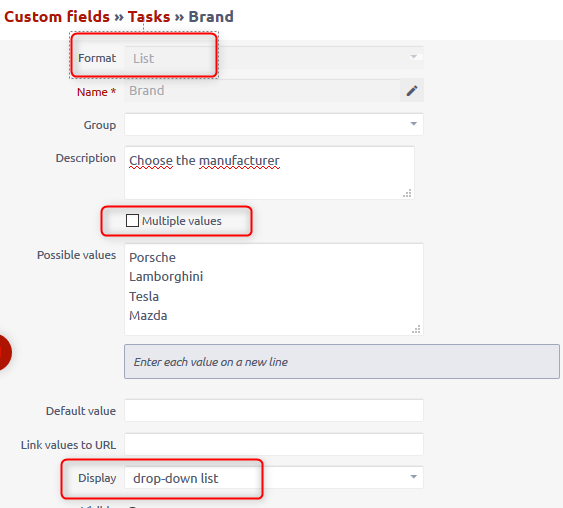
- Mostantól lehetőség van másodlagos függő mező létrehozására. Itt adja meg az ezen a szinten elérhető értékeket - a szülő mező összes lehetséges beállításához.
Ismét állítsa be legördülő listából. Ezen a ponton válassza ki a szülő mezőt, amely alapján meghatározza a mező elérhető értékeit. Megment.
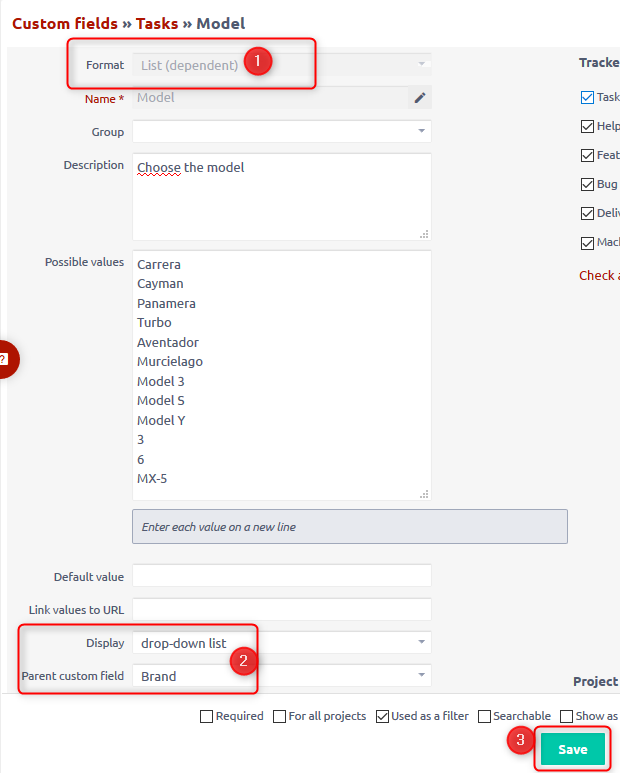
- A mentés után megjelenik a rendelkezésre álló lehetőségek mátrixa. Válassza ki melyiket Modell mindegyikhez megy Márka
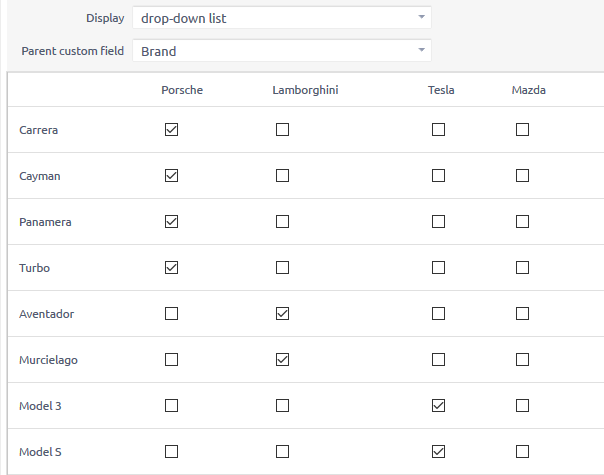
- Szükség esetén újabb függőségi szintet adhat hozzá új egyéni mező létrehozásával, és a Modell beállítása szülő mezőként.
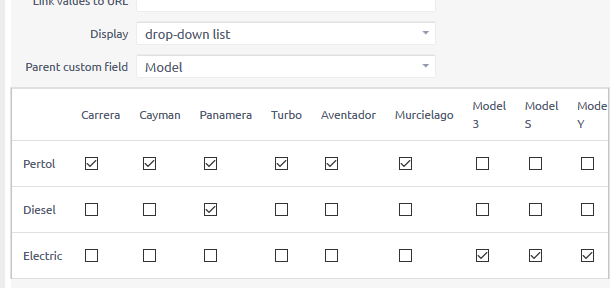
Gondosan fontolja meg a beállításokat és módosításokat
- Kötelező, csak olvasható, rejtett - sok esetben a helytelen beállítások hibához vezethetnek. Például, ha igény szerint beállít egy 2. szintű mezőt (akár munkafolyamaton keresztül, akár a mező beállításánál), nem rejtheti el a szülőmezőt semmilyen szerepkör elől (munkafolyamat vagy speciális láthatóság révén).
Javasoljuk, hogy a láthatóság, a szerkesztés és a biztonsági beállítások azonosak legyenek a "függőségi lánc" összes mezőjével - Változások a rendelkezésre álló értékekben - ha bármelyik szülőmezőben megváltoztatja a lehetséges értékeket, akkor győződjön meg arról, hogy újrakonfigurálja az összes függő mezőt is.
Javasoljuk, hogy a függő mezők szerepeljenek a mező leírásában. Így rájössz, hogy a változáshoz további lépésekre van szükség.
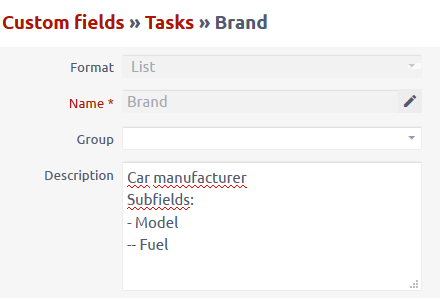
A feladat időtartama
Feladat létrehozásakor vagy szerkesztésekor lehetőség van a határidő dátumának beállítására a start + alapján időtartama ami egy új terület.
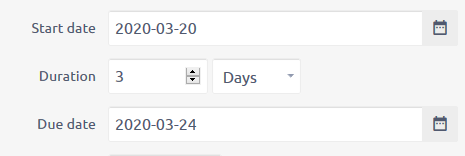
Hogyan működik?
Van bizonyos logika, amely elsőre helytelennek tűnhet. Ennek azonban jó okai vannak, és kötelezővé kell tenni, hogy ezt a funkciót általában hasznos lehessen, anélkül, hogy befolyásolná az alkalmazás teljesítményét. Itt foglalkozunk ezekkel a helyzetekkel.
- Ha a kezdő dátum = esedékesség, az időtartam 1 (nem 0)
- Az esedékesség számítása az alapértelmezett munkaidő -naptár alapján történik (Adminisztráció >> Munkaidő - sablonok) => A hétvégék és ünnepnapok nem számítanak bele az időtartamba. Szóval, az eredmény esedékessége mindig egy munkanapon lesz.
A teljesítményoptimalizálás miatt az alapértelmezett naptár használatos. Tisztában vagyunk azzal, hogy a különböző felhasználóknak eltérő munkanaptáraik lehetnek, de az időtartamot a jogosult alapján újra kiszámítani felesleges terhelést jelentene az alkalmazás számára. - Hetek vagy hónapok használatakor így számítják ki
- Hét = 5 nap
- Hónap = 21 nap
- Ez az MS Project szabványon alapul, amely inspirálta ezt a funkciót.
-
A 10.0.2 verziótól - Az időtartam mező engedélyezhető/letiltható a nyomkövető beállításaiban. Csak akkor lesz látható, ha mindkettő Kezdési időpont és a Határidő engedélyezve vannak
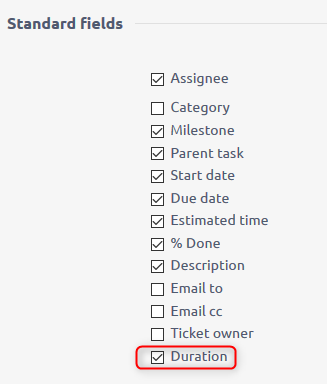
Biztonság - Blokkolja a felhasználót az "x" hibás jelszóbevitel után
Egy új biztonsági szolgáltatás, amely automatikusan letiltja a felhasználót, miután többször elküldte a helytelen jelszót.
A beállítás itt található: Adminisztráció >> Beállítások >> Hitelesítés - Sikertelen bejelentkezési kísérletek
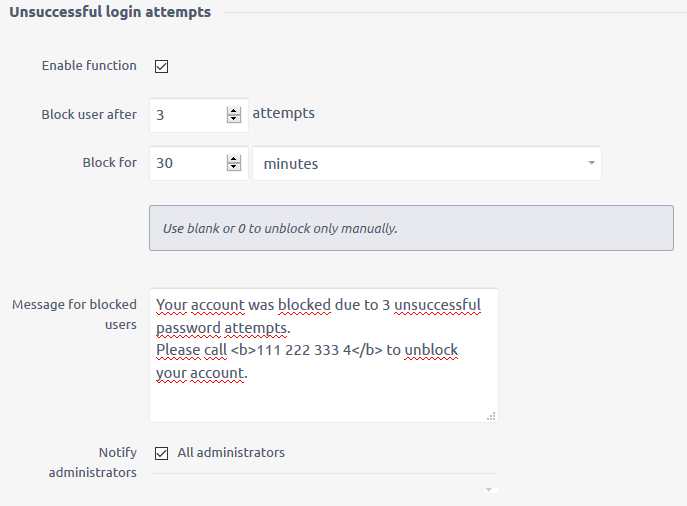
Hogyan működik?
- Ha blokkolja, a felhasználó megtalálja a konfigurált értesítést a bejelentkezési oldalon.
Javasoljuk, hogy mutassa meg az adminisztrátor vagy az iroda elérhetőségét, aki feloldhatja a felhasználó letiltását, hogy azonnal tudja, hová forduljon. - Azt is javasoljuk, hogy engedélyezze az értesítést a felhasználók kezeléséért felelős rendszergazdák számára, hogy proaktív módon felvehessék a kapcsolatot a felhasználóval, hogy megtudják, mi történt.
- Manuális feloldás - az adminisztrátor könnyedén feloldhatja a felhasználó letiltását a profilok (ne tévessze össze a felhasználó szerkesztő űrlapjával) és kattintson tiltásának feloldása.
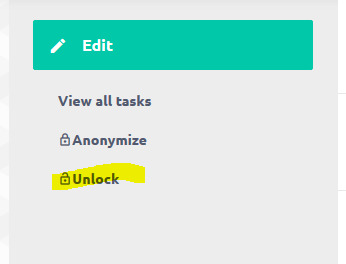
- Blokk vs zár - ez a funkció az nem összefüggő hoz Felhasználó zárolása funkcionalitás, amelyet akkor használnak, ha teljesen el akarják rejteni a felhasználót az alkalmazás elől, például ha kiléptek a szervezetből.

A letiltott felhasználók továbbra is jelen vannak aktív, csak nem tudnak bejelentkezni az alkalmazásba, amíg fel nem oldják a letiltást
Egyéni mező - szín
Új egyéni mezőformátum - Színes. A piros, a narancs és a zöld egyszerű választéka, hogy szemléltető módon jelezzen néhány tulajdonságot.
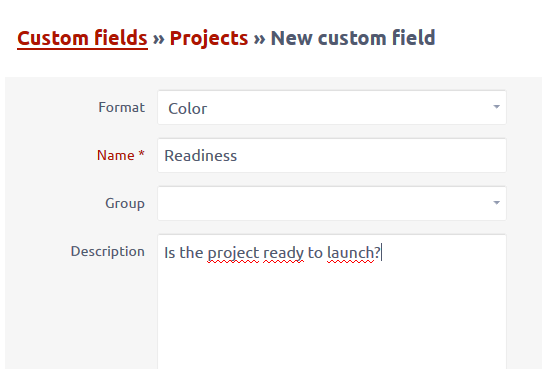
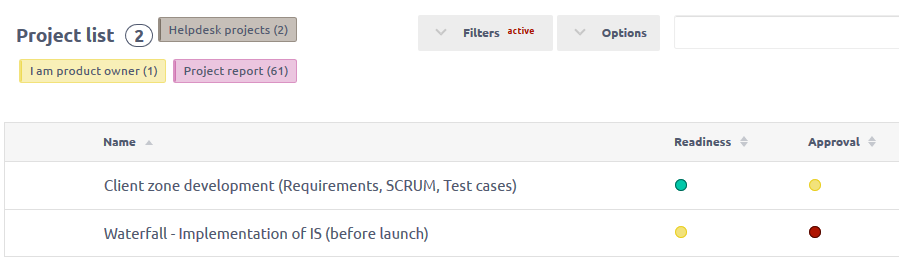
Sebességoptimalizálás - a kapcsolódó entitások terhelési korlátja
Korábban
A feladat, a kapcsolat vagy bármely más entitás megnyitása túl sokáig tartott, ha tartalmazott hozzárendelt entitásokat - például 40 kapcsolódó CRM-esetet (üzleti ügylet). Mindezeket az elemeket betöltötték, és hosszabb időbe telt, mint amennyire kényelmes lenne.
Most
Csak 10 kapcsolódó entitás kerül betöltésre azonnal, azzal a lehetőséggel, hogy a teljes listát új oldalon nyitja meg.
Egyes felhasználók ezt kényelmetlennek találhatják. Amikor azonban hozzáfér egy entitáshoz, például egy névjegyhez, akkor leginkább az adott entitás részletei érdeklik, amelyek sokkal gyorsabban elérhetők, mint ha sok felesleges entitásra kell várni. Továbbá, ha valóban át kell néznie a kapcsolattartóhoz tartozó entitások listáját, akkor nem kell a névjegy részletes nézetében maradnia, hanem teljes testreszabható és kereshető nézetet szeretne, amelyet az új oldalon talál.
Jelenítse meg a részvételt a megbízottak kiválasztásában
Ha Attendance bővítményt használ, ez nagyon hasznos. A feladat megbízottjának beállításakor a részvétel státusza megjelenik a kiválasztásban. Ezért láthatja, hogy mely felhasználók hiányoznak / nem érhetők el.
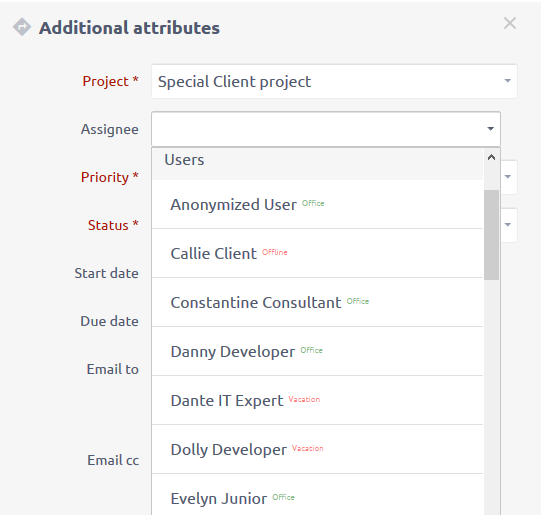
Projekt törlése - biztonságosabb érvényesítés
A projekt törlésekor a rendszer visszaigazolást kap a véletlen törlés elkerülése érdekében.
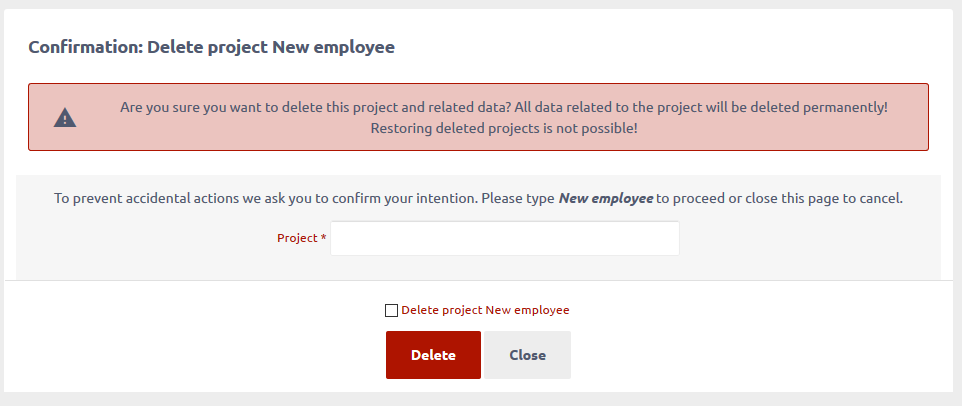
Egyszerű DMS változtatások
Íme egy csomó változás a DMS funkcióiban.
- A dokumentum kisebb számú változatának maximális számát az előző 999 -ről 99 -re emelték
- Néhány helyen hozzáadott XSS megelőzés
- A szülőmappákból származó örökölt mappaengedélyek az almappák szerkesztési oldalán jelennek meg
- hibajavítás - A WebDAV akkor is elérhető, ha le van tiltva
- hibajavítás - A jóváhagyásra vonatkozó értesítéseket zárt projektek / zárolt felhasználók küldték
- hibajavítás - A mappa szerkesztése után átirányítottuk a szülőmappájába
- hibajavítás - Letöltés gomb letiltásra került a letöltés után
A kezdőlap modul projektlistája eltávolítva
Oldalmodul Projektlista (a május oldalon) nagyon lassan töltődött be és általában elavult. Ezért a kezdőlap testreszabásakor eltávolították a modulválasztásból.
Helyettesítőként használja a modult Projektek szűrőből és állítson be ésszerű számú projektet - egyáltalán nem indokolt az összes projekt megnézése a honlapon.
Azoknak a felhasználóknak, akiknek már elérhető ez a modul, továbbra is megvan az, de a kezdőlap betöltésének gyorsasága miatt javasoljuk, hogy cserélje le a következőre: projektek szűrőből modult.
Összefoglalható oszlopok napi pillanatképe
A tapasztaltabb vagy kíváncsibb Easy Redmine felhasználók némelyike bekapcsolási lehetőséget talált, amikor szűrőket állított be az oldalmodulokon.
Ez a szolgáltatás végre stabilizálódott és működőképes a 09 -es verzióban.
Hogyan működik?
- Adjon hozzá egy oldalmodult Lista vagy [entitás] szűrőből
- A kijelölt oszlopokban egy numerikus oszlopnak kell lennie, amelyet össze lehet foglalni. Címke (AGG) alapján fogja tudni, pl. Becsült idő (AGG)
- Alul engedélyezze Összefoglalható oszlopok napi pillanatképe - állítsa be az intervallumot a szükséges napok alapján. Javasoljuk a munkaidő utáni időszakot, amikor az adatok várhatóan nem változnak.
- A listában megjelenik egy gomb, amellyel a diagram nézetet válthatja az összesített értékre. A diagram egy idővonal az Y tengely értékeinek összegével.
